PS-制作湖面水波纹效果图文教程发布时间:2022年02月21日 08:01
虎课网为您提供字体设计版块下的PS-制作湖面水波纹效果图文教程,本篇教程使用软件为PS(CC2021),难度等级为初级练习,下面开始学习这节课的内容吧!
本节课讲解Photoshop(简称:PS)软件 - 制作湖面水波纹效果 ,同学们可以在下方评论区进行留言,老师会根据你们的问题进行回复,作业也可以在评区进行提交。

学完本课内容后,同学们可以根据下图作业布置,在视频下方提交作业图片,老师会一一解答。
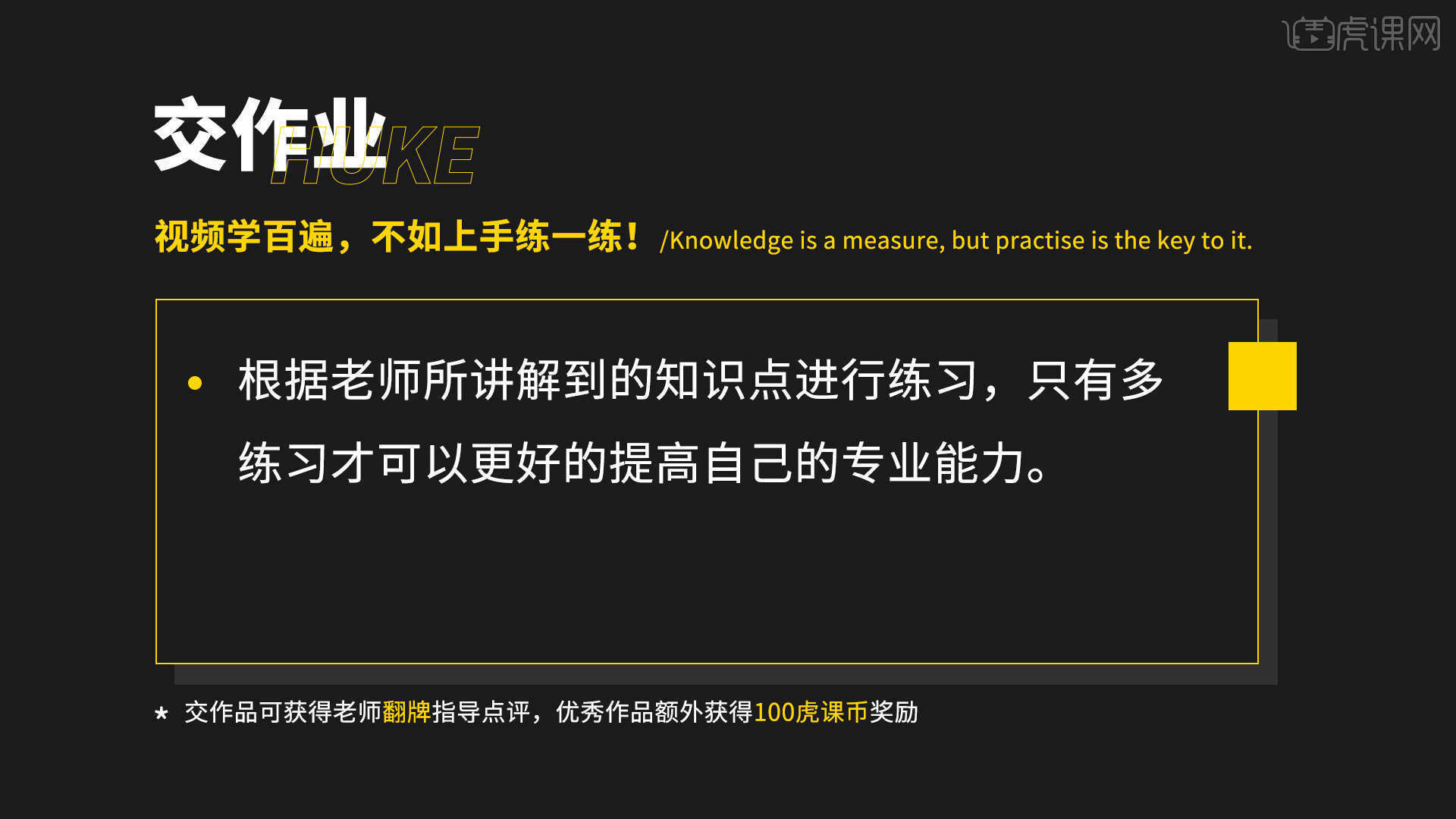
那我们开始今天的教程吧。
1.将本节课的素材文件导入到【PS】软件,使用【裁剪】命令【快捷键:C】将画面进行【比例调整】的操作,具体如图示。
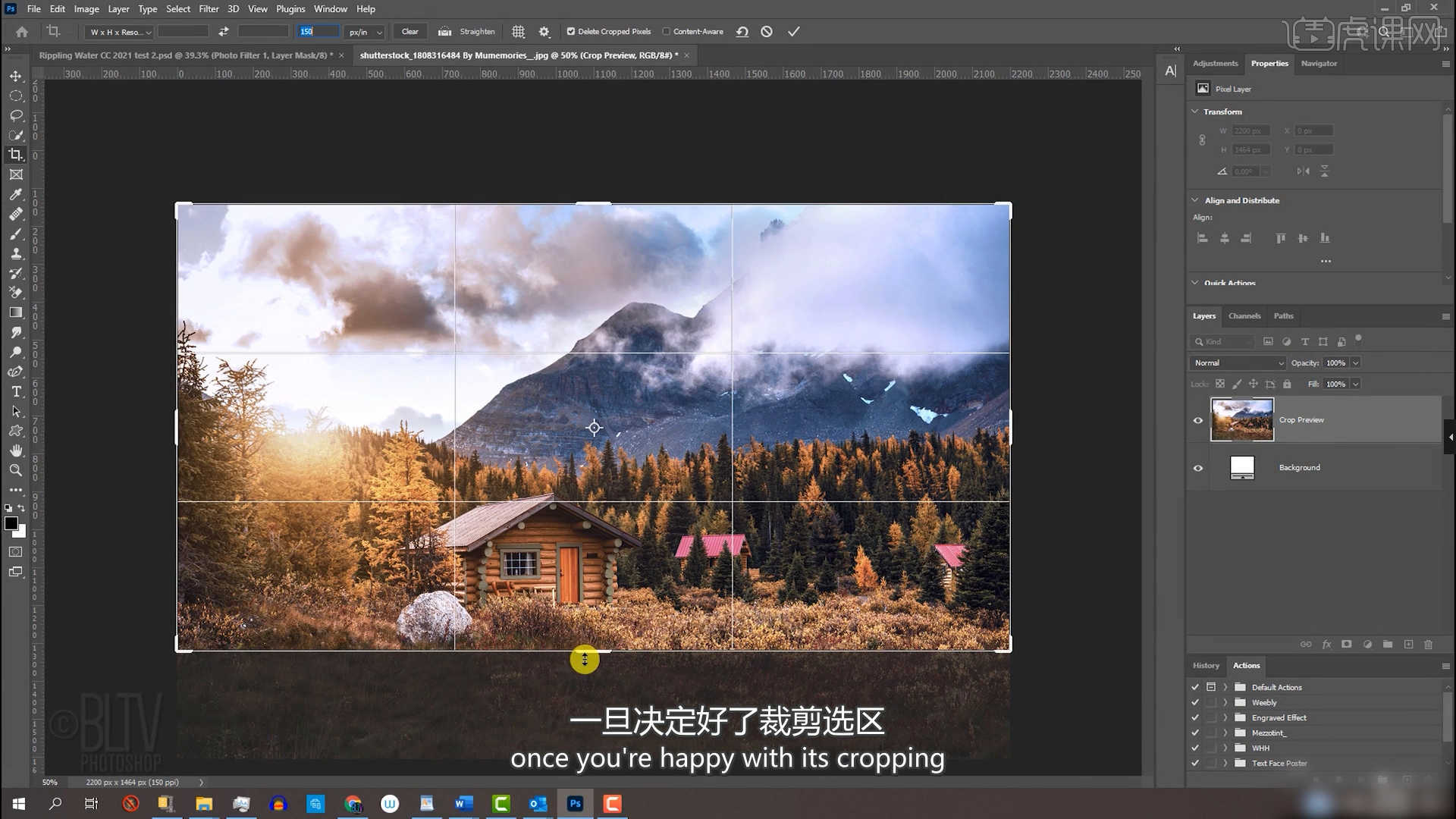
2.打开【画布尺寸】面板,在面板中先点击“向上的箭头”然后将度量单位设置为【百分比】,点击完成后,在面板中比例设置为【100*200】,并且点击确定。
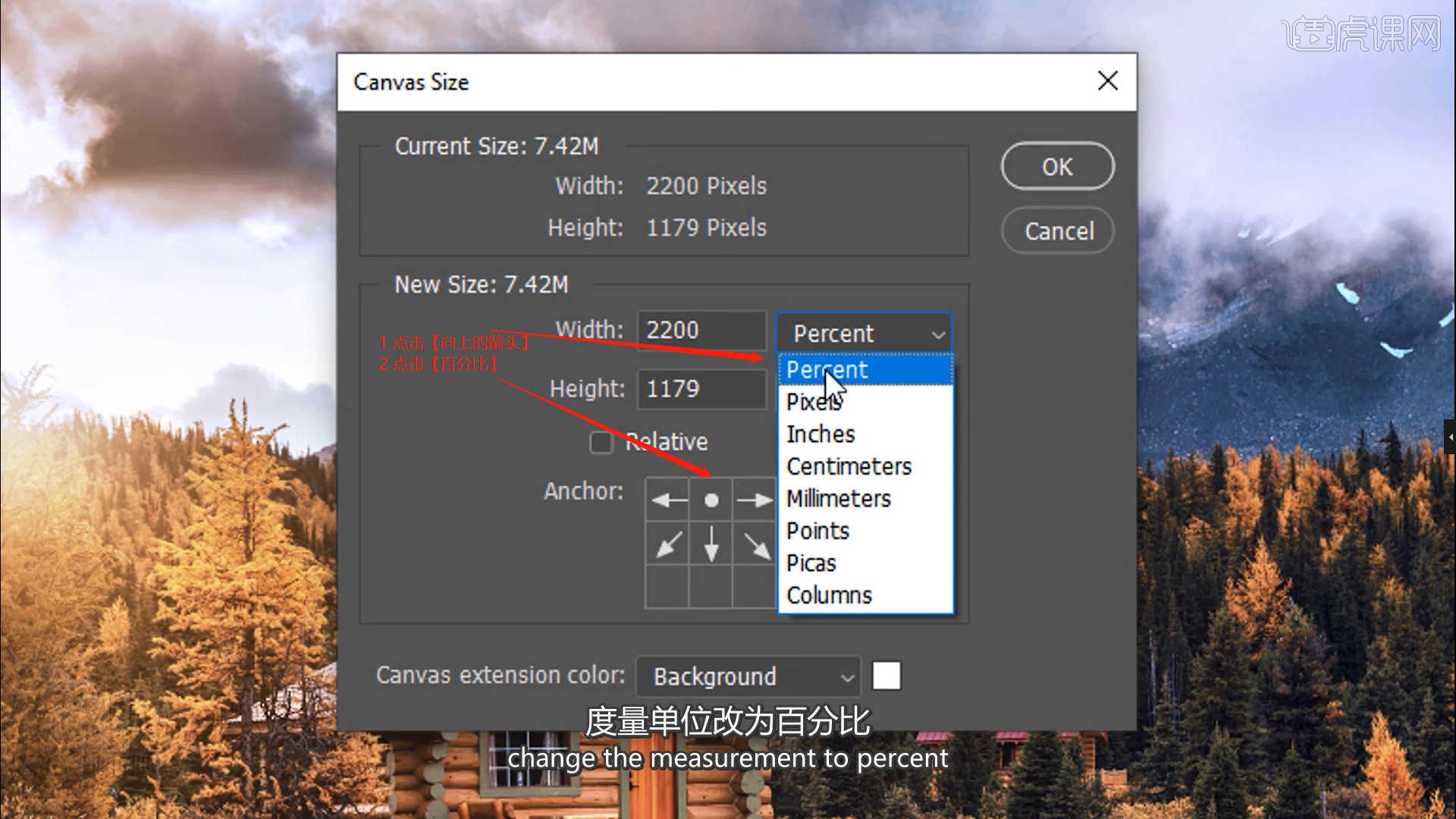
3.在工具栏中点击【新建参考线】,然后在面板中设置参考线的位置【50%】,并且点击确定。
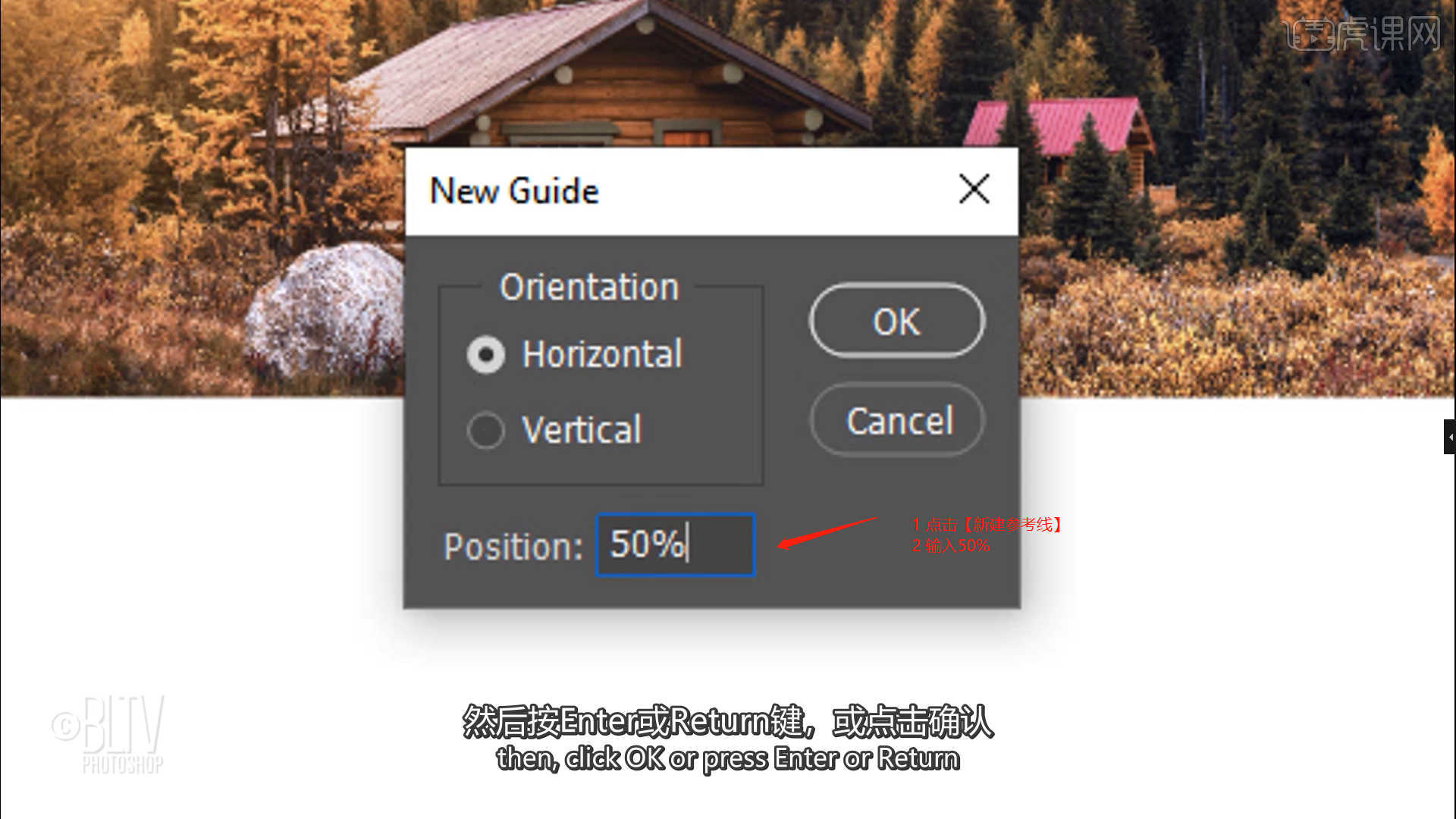
4.选择素材图层进行【复制】【快捷键Ctrl+J】,利用【变形】命令【快捷键:Ctrl+T】,来调下它的【形状】样式,具体如图示。
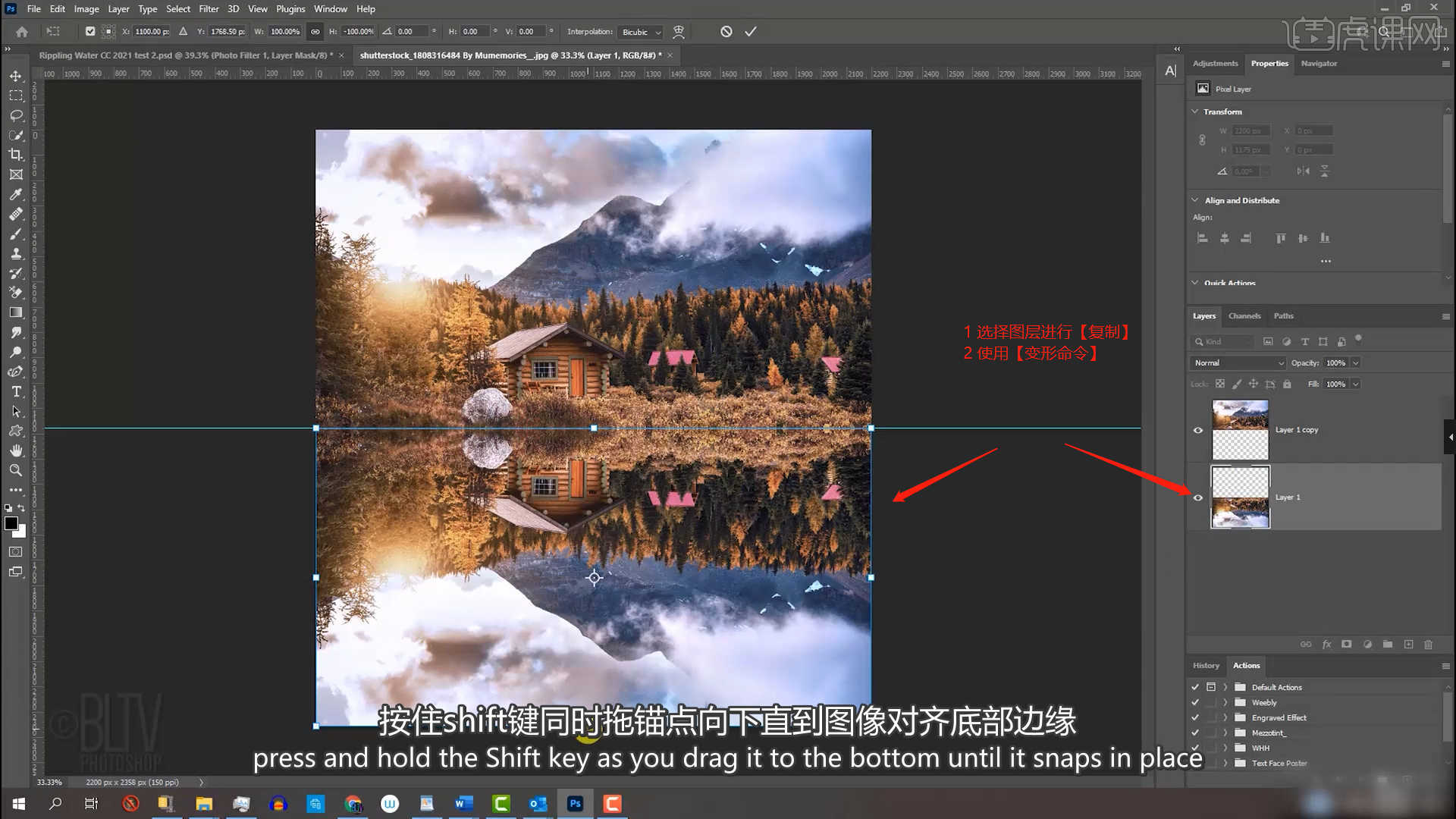
5.新建图层【快捷键:Ctrl+Shift+N】,在【颜色】面板中设置颜色进行填充,然后在工具栏中点击【滤镜 - 渲染 - 分层云彩】效果进行添加。

6.选择素材图层,点击【滤镜】-【扭曲】-【波纹】效果,然后在面板中设置【角度:200】,具体如图示。
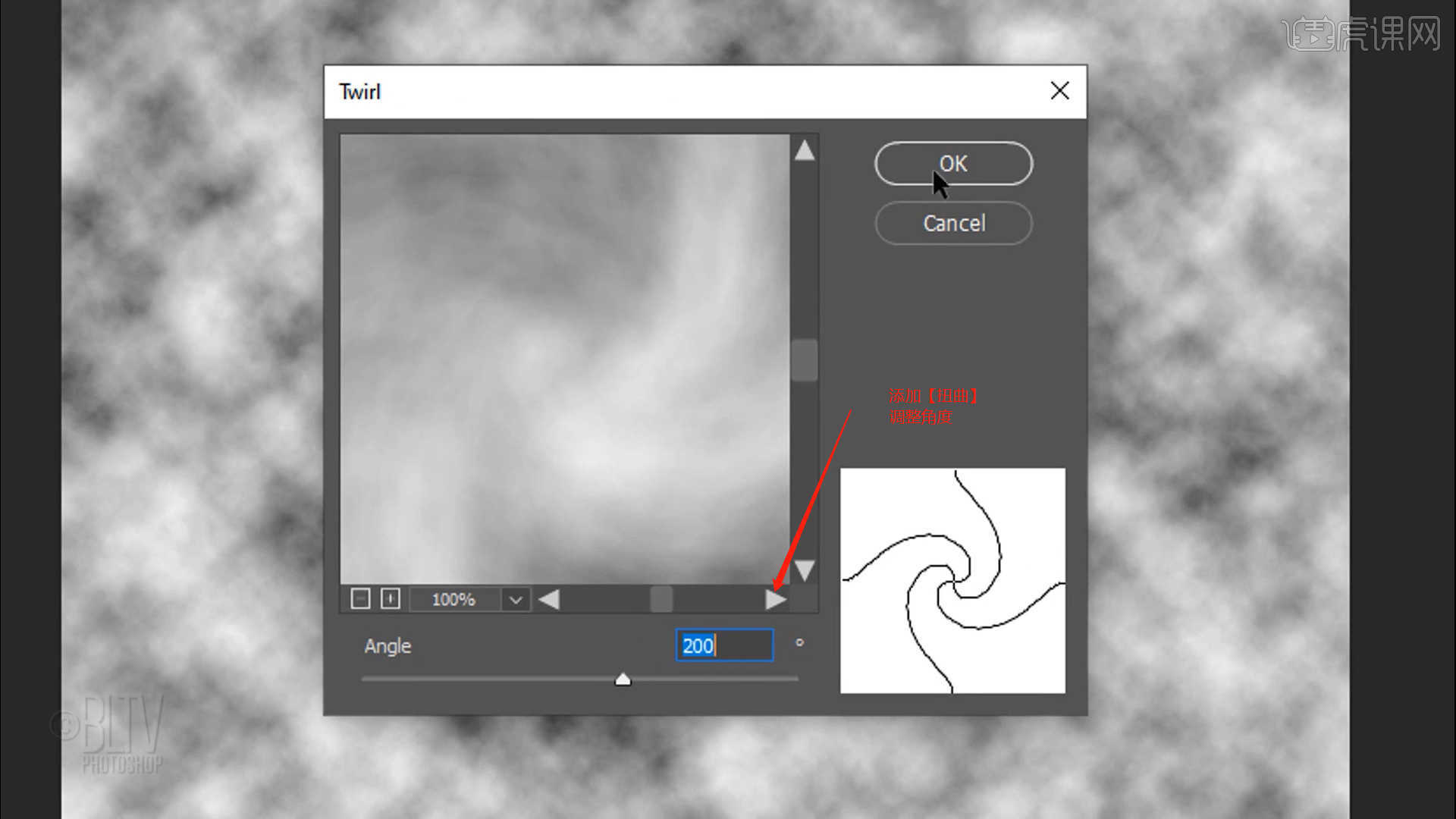
7.选择制作好的图层,利用【变形】命令【快捷键:Ctrl+T】,来调下它的【形状】样式,具体如图示。

8.选择右侧的【图层下拉菜单】,然后在面板中选择【复制图层】选择【新的文件】,并且点击确定。

9.点击完成后软件会“自动生成新的工程”,在面板中点击【保存】格式为【PSD格式】。
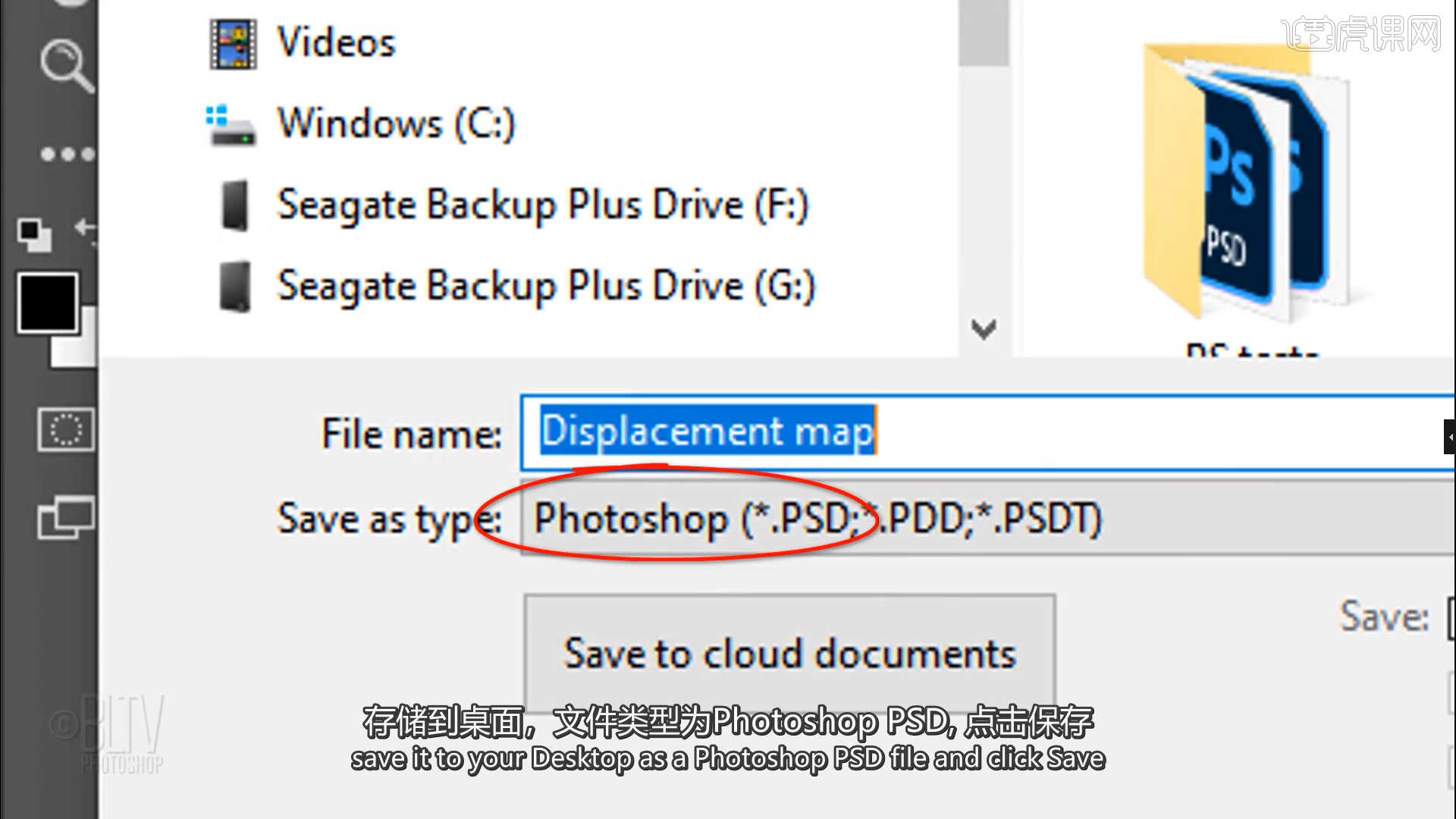
10.在工具栏中点击【滤镜】-【扭曲】-【置换】效果,然后在面板中设置【10*150】,并且点击确定。
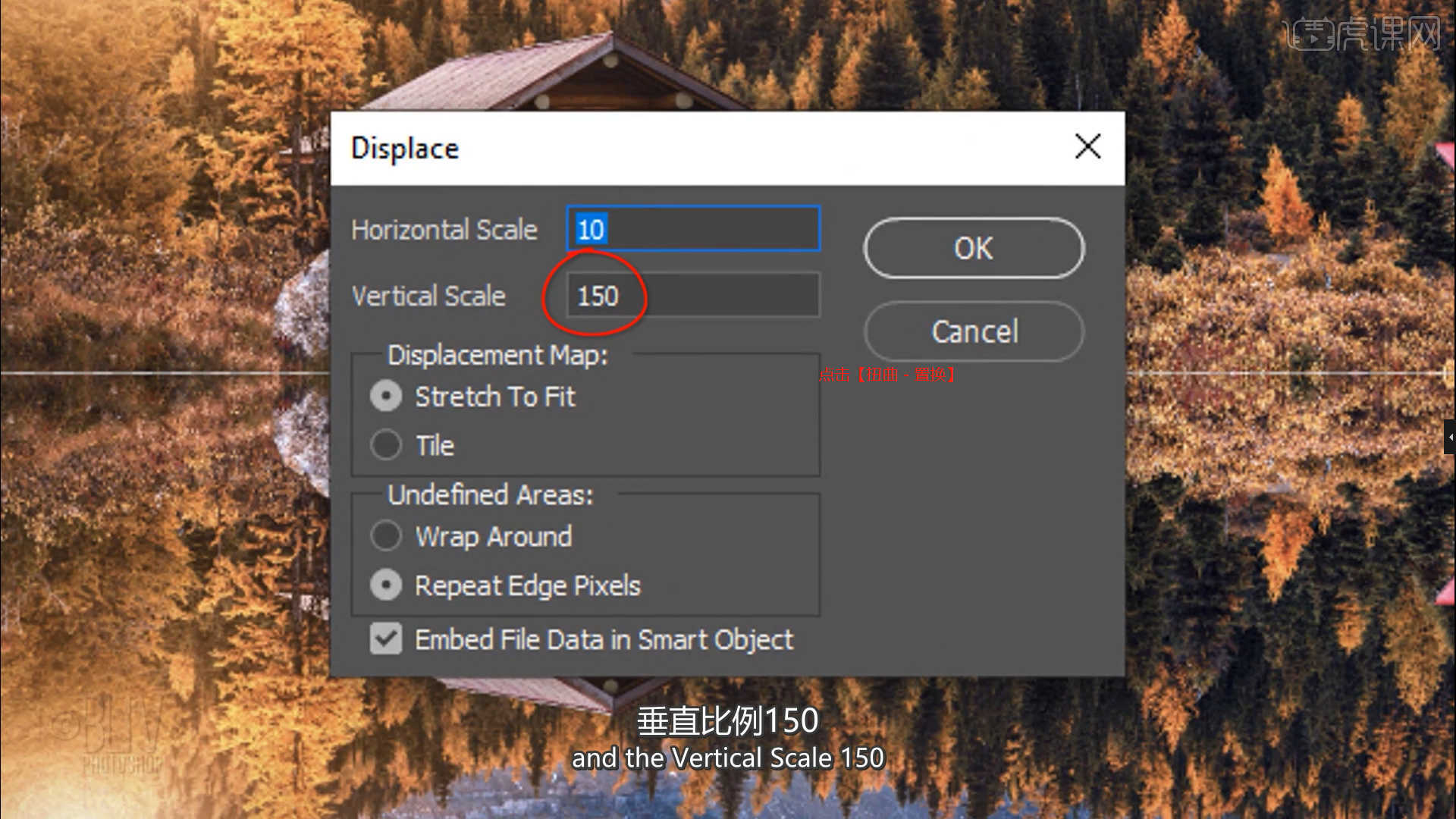
11.点击【确定】后,会自动跳转到目录面板,然后选择之前保存好的【PSD】文件。
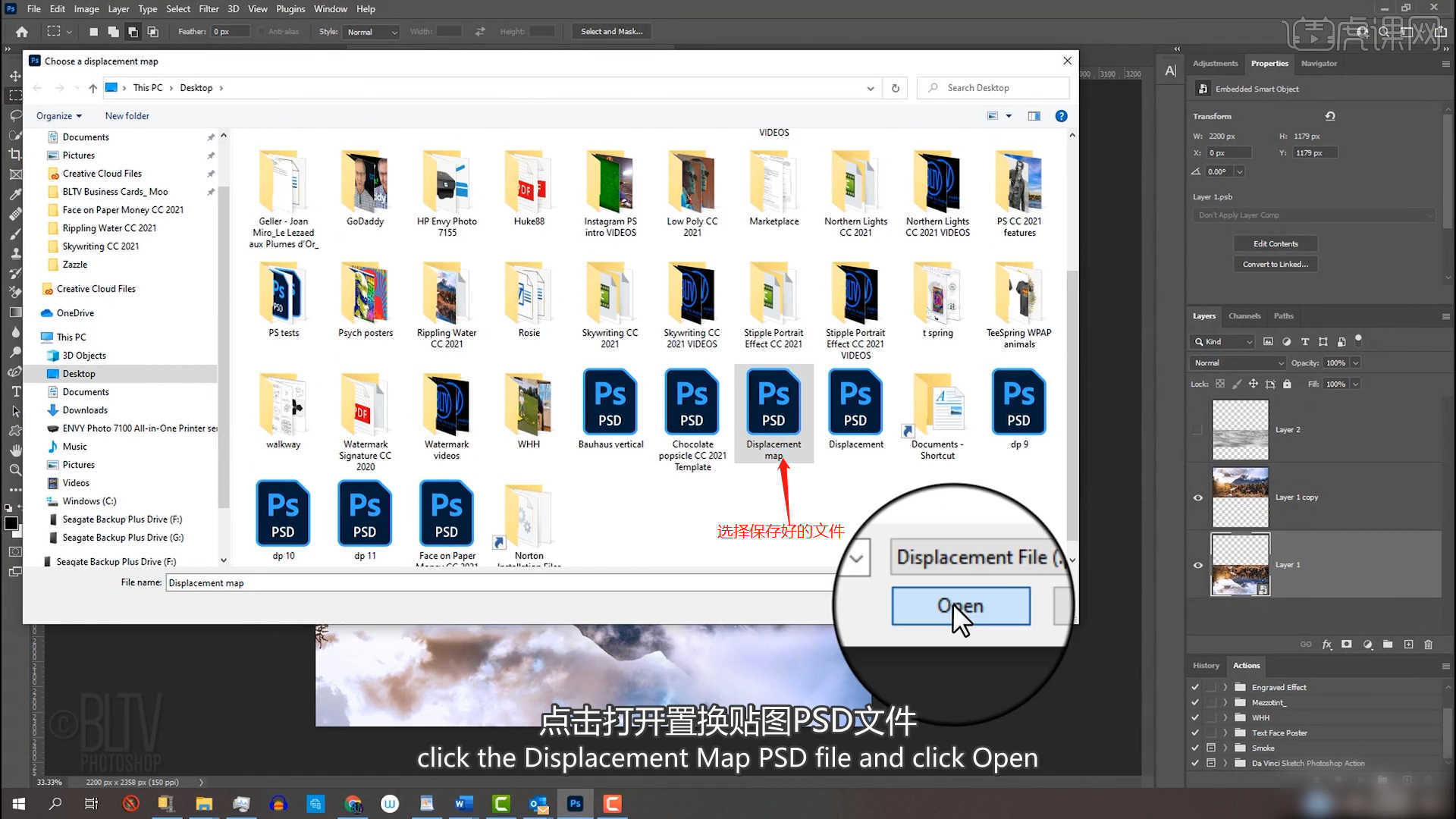
12.在效果器中添加一个【照片滤镜】的效果,然后在颜色面板中选择预设效果,根据效果调整【百分比】数值,具体如图示。
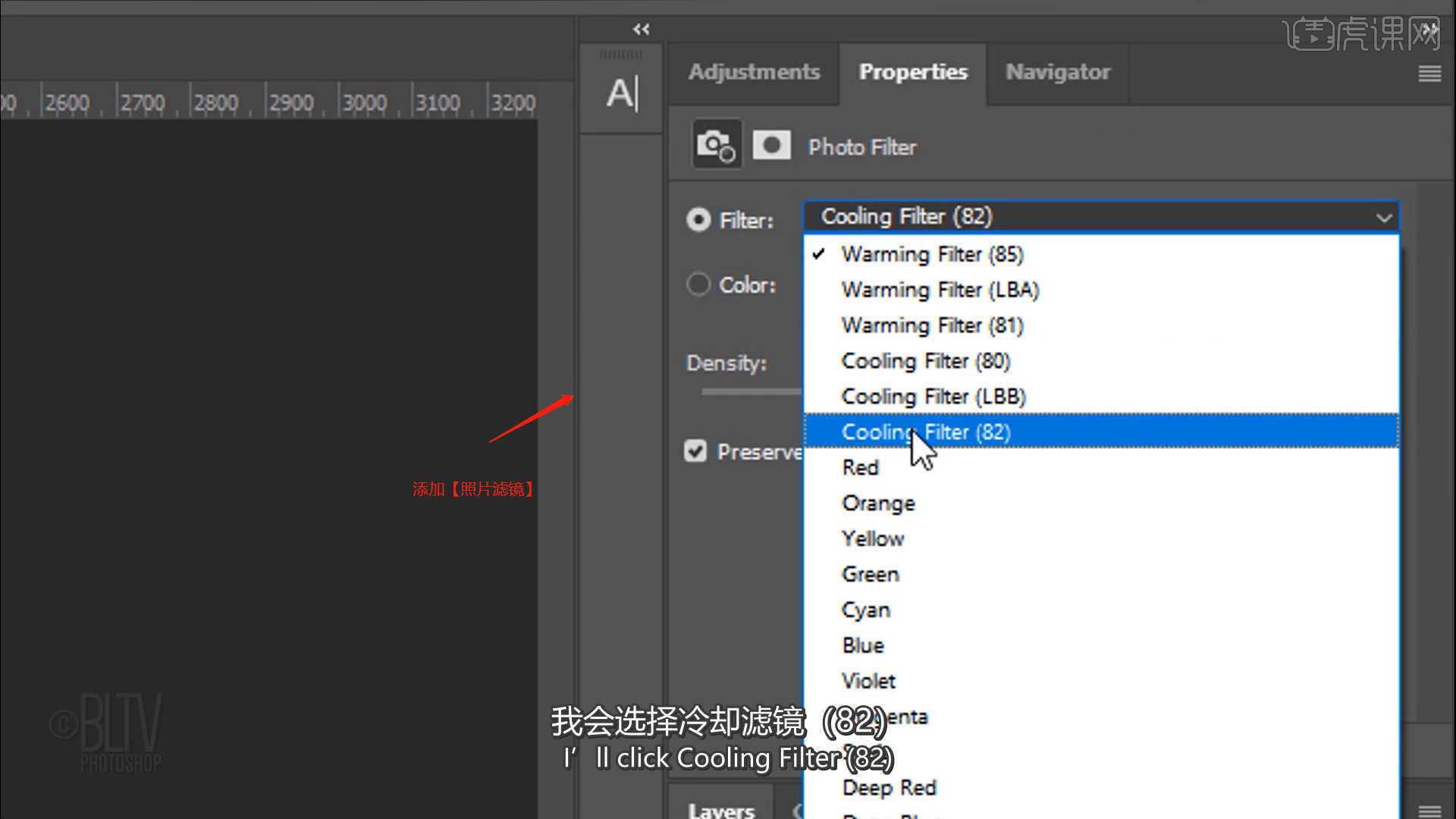
13.使用“矩形选区”工具进行选择范围,然后在工具栏中选择【裁剪】效果将画面进行【比例调整】的操作,具体如图示。

14.回顾本节课所讲解的内容,课程中的难重点同学们可以在下方评论区进行留言,老师你们会根据你们的问题进行回复。
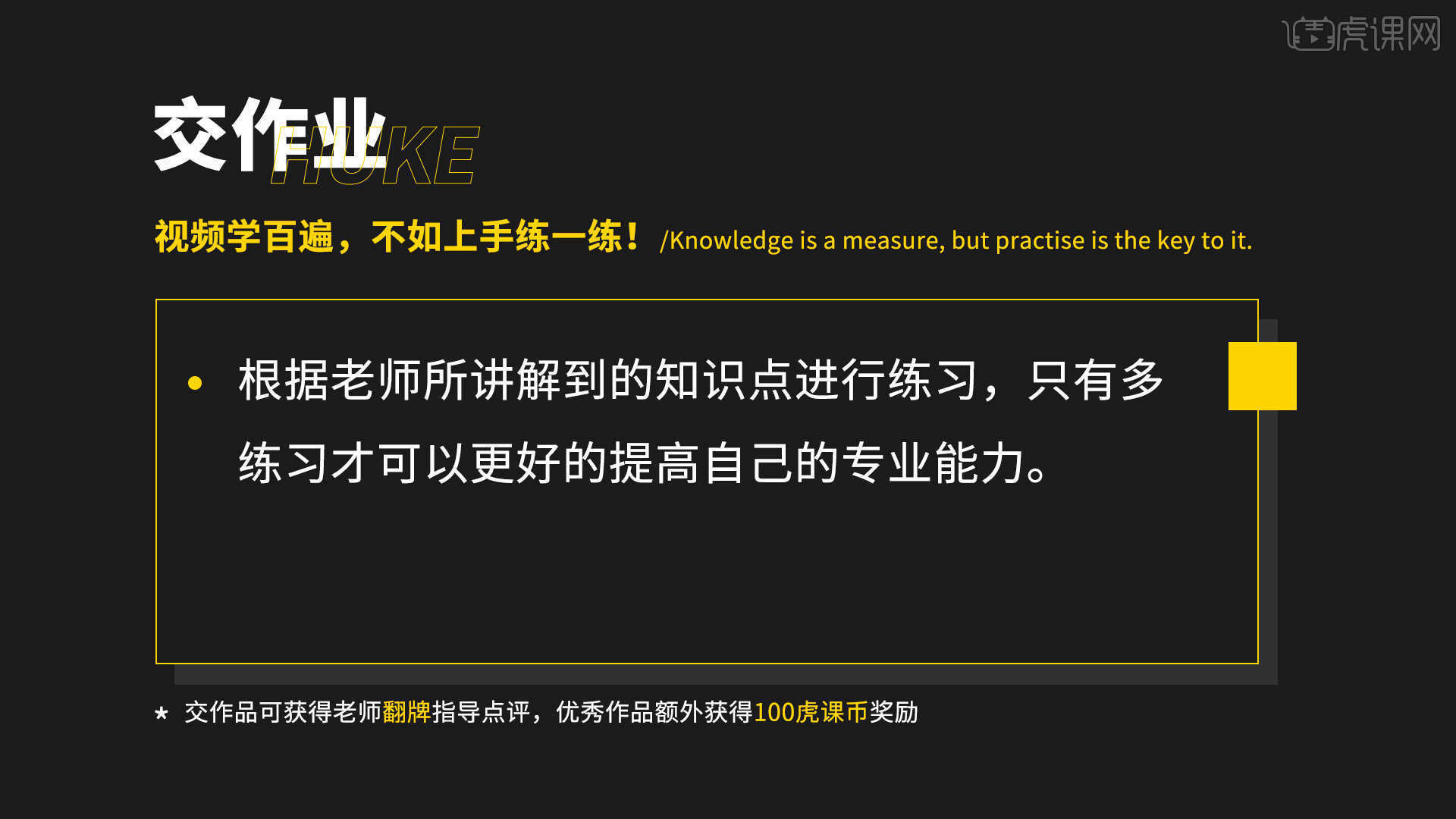
15.最终效果如图示,视频学百遍,不如上手练一练,你学会了吗!

以上就是PS-制作湖面水波纹效果图文教程的全部内容了,你也可以点击下方的视频教程链接查看本节课的视频教程内容,虎课网每天可以免费学一课,千万不要错过哦!













